前言
在数据驱动的时代,监控和可视化已成为运维与开发工作中不可或缺的一环。Grafana 作为一款强大的开源可视化工具,被广泛应用于系统监控、日志分析、网络流量追踪等多个领域。然而,很多用户在使用 Grafana 时都会遇到一个常见问题:它部署在本地局域网中,如何让外部网络也能访问?
传统的解决方案往往需要公网 IP、复杂的端口映射或搭建反向代理,这对普通用户甚至部分开发者来说,门槛不低。而今天,我们介绍一种无需公网 IP、无需复杂配置的方式,就能轻松实现 Grafana 的远程访问 —— 使用 Cpolar 进行内网穿透。
通过本文,你将了解如何在本地部署 Grafana 后,利用 Cpolar 快速创建一条安全、稳定的公网隧道,让你的数据看板不再局限于局域网,而是可以随时随地通过浏览器访问,无论是在办公室、家里、还是旅途中。
无论你是系统管理员、开发人员,还是热爱数据可视化的学生,这篇文章都将为你打开一扇通往远程监控世界的大门。
1.在虚拟机上安装grafana
首先关闭centos防火墙和selinux
systemctl stop firewalld
systemctl disable firewalld
setenforce 0
sed -i 's/SELINUX=enforcing/SELINUX=disabled/g' /etc/selinux/config
安装grafana:
Ubuntu and Debian(64 Bit):
sudo apt-get install -y adduser libfontconfig1 musl
wget https://dl.grafana.com/enterprise/release/grafana-enterprise_12.1.0_amd64.deb
sudo dpkg -i grafana-enterprise_12.1.0_amd64.deb
Standalone Linux Binaries(64 Bit):
wget https://dl.grafana.com/enterprise/release/grafana-enterprise-12.1.0.linux-amd64.tar.gz
tar -zxvf grafana-enterprise-12.1.0.linux-amd64.tar.gz
Red Hat, CentOS, RHEL, and Fedora(64 Bit):
sudo yum install -y https://dl.grafana.com/enterprise/release/grafana-enterprise-12.1.0-1.x86_64.rpm
OpenSUSE and SUSE(64 Bit):
wget https://dl.grafana.com/enterprise/release/grafana-enterprise-12.1.0-1.x86_64.rpm
sudo rpm -Uvh grafana-enterprise-12.1.0-1.x86_64.rpm
我用的是Centos7在这里:
sudo yum install -y https://dl.grafana.com/enterprise/release/grafana-enterprise-12.1.0-1.x86_64.rpm
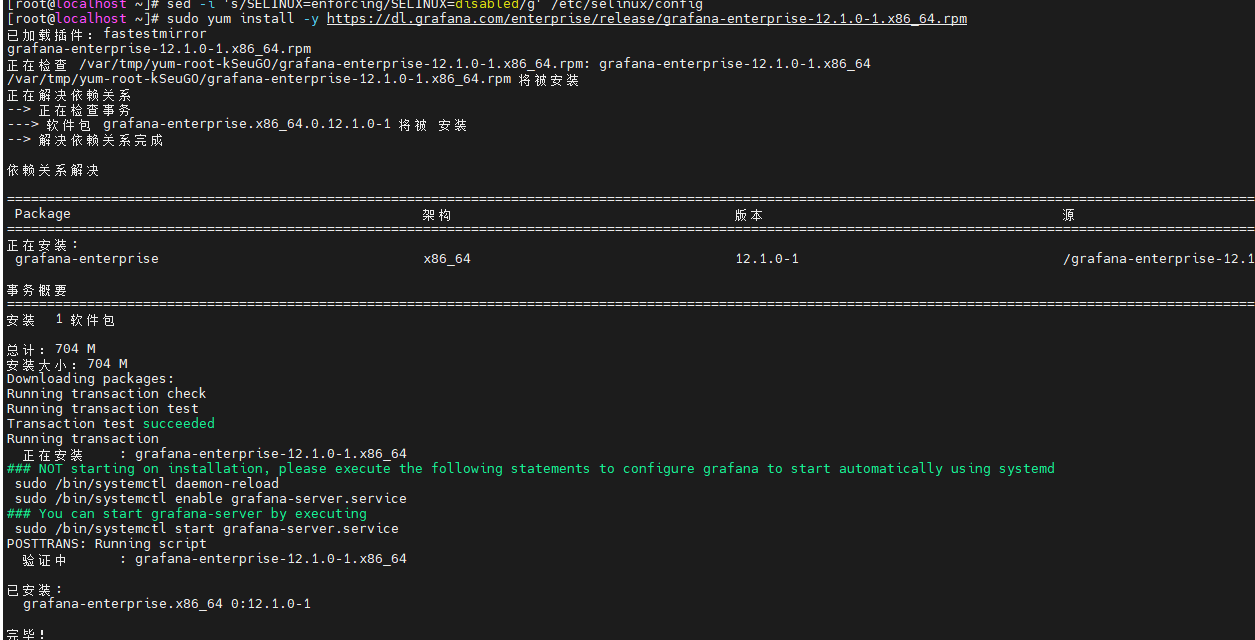
启动grafana,并设置其开机自启:
systemctl restart grafana-server
systemctl enable grafana-server
查看已安装的grafana版本号:
grafana-cli -version

浏览器打开服务器的3000端口,如:http://192.168.42.101:3000/
ip:3000
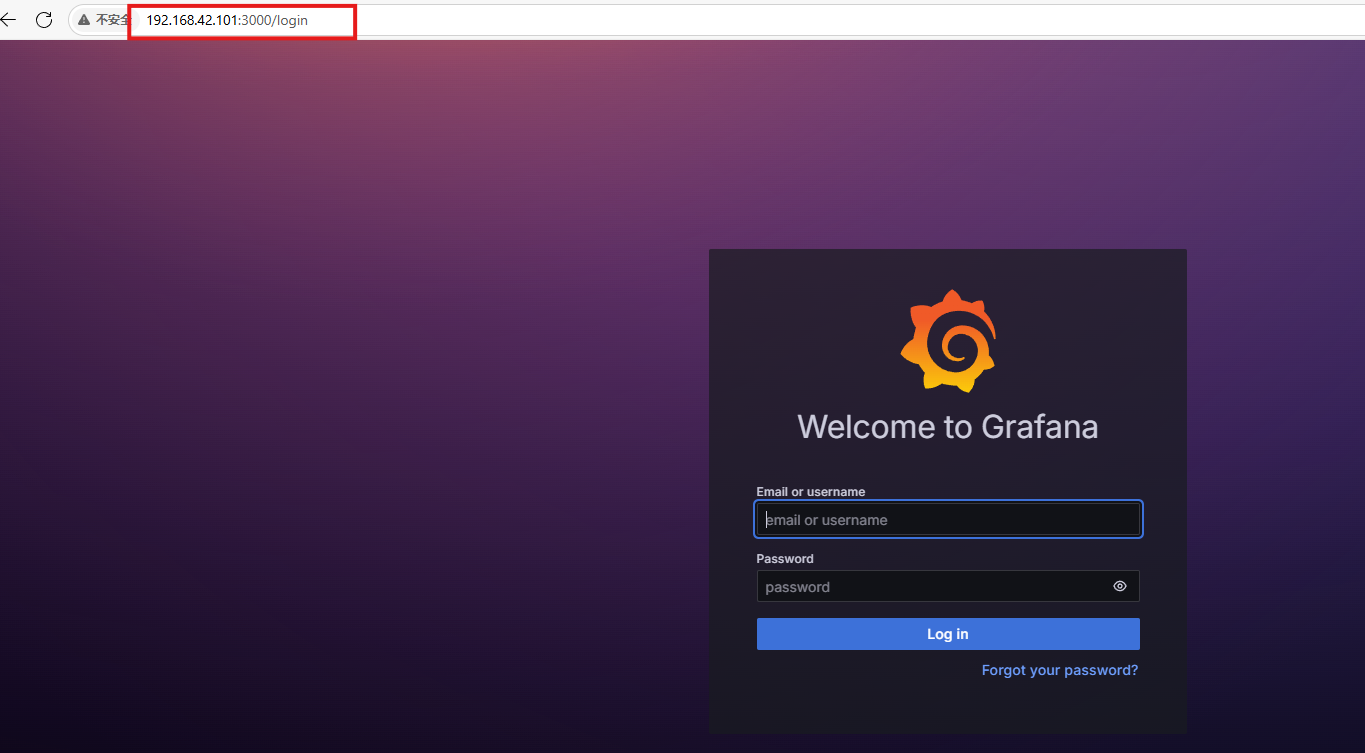
至此,grafana就安装成功啦!
2.安装cpolar实现随时随地开发
cpolar 可以将你本地电脑中的服务(如 SSH、Web、数据库)映射到公网。即使你在家里或外出时,也可以通过公网地址连接回本地运行的开发环境。
❤️以下是安装cpolar步骤:
sudo curl https://get.cpolar.sh | sh
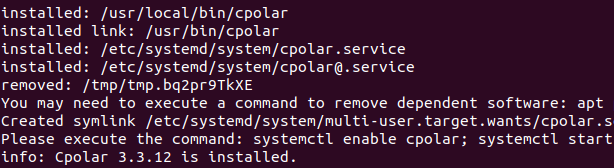
安装完成后,执行下方命令查看cpolar服务状态:(如图所示即为正常启动)
sudo systemctl status cpolar
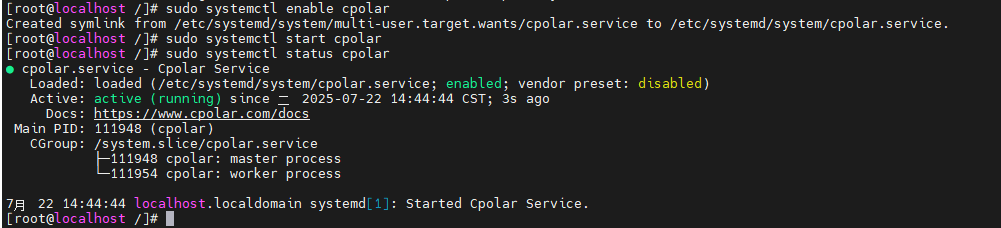
Cpolar安装和成功启动服务后,在浏览器上输入虚拟机主机IP加9200端口即:【http://192.168.42.101:9200】访问Cpolar管理界面,使用Cpolar官网注册的账号登录,登录后即可看到cpolar web 配置界面,接下来在web 界面配置即可:
打开浏览器访问本地9200端口,使用cpolar账户密码登录即可,登录后即可对隧道进行管理。
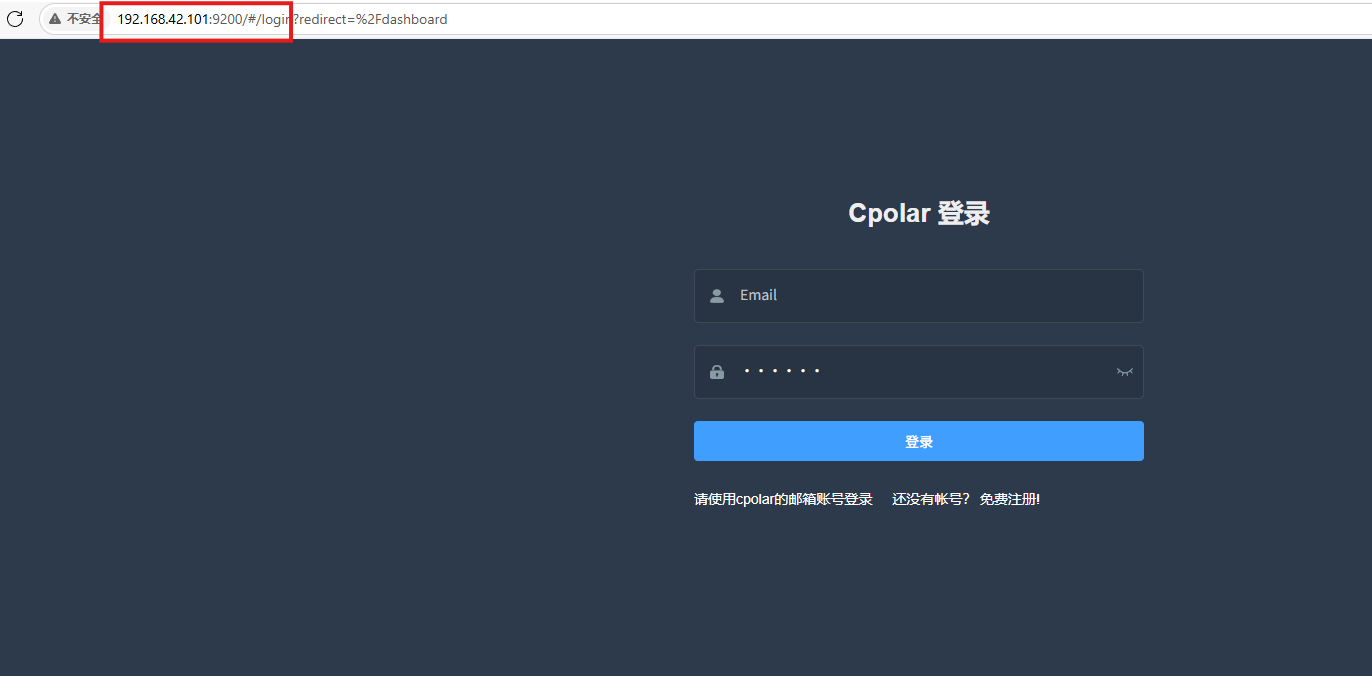
3.配置公网地址
登录cpolar web UI管理界面后,点击左侧仪表盘的隧道管理——创建隧道:
- 隧道名称:可自定义,本例使用了:grafana,注意不要与已有的隧道名称重复
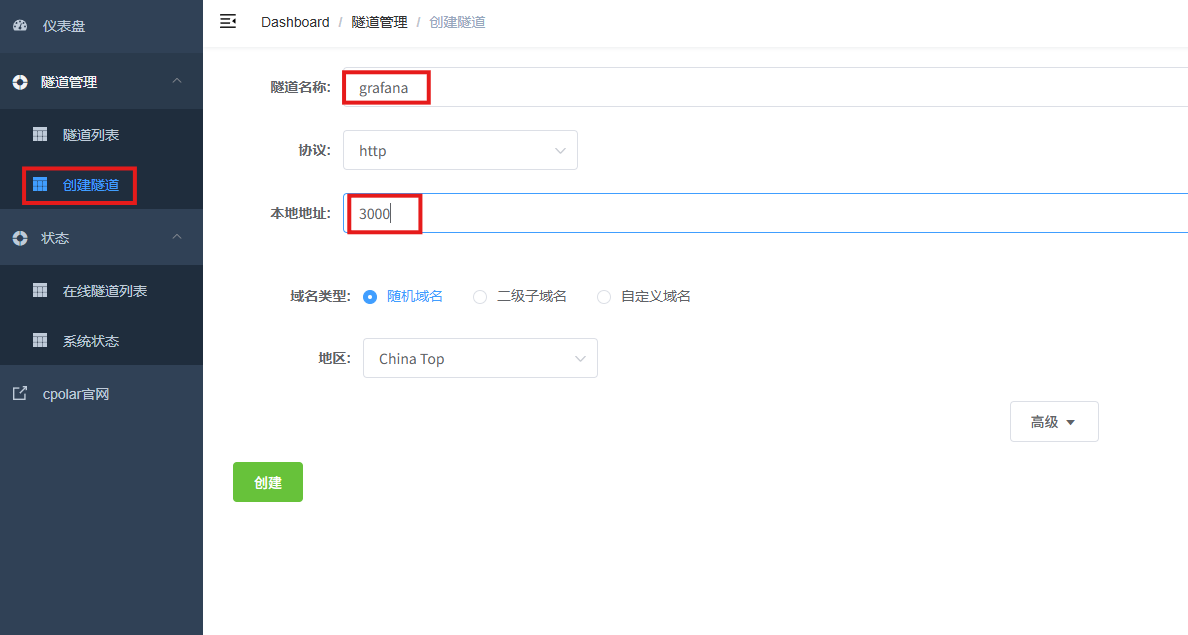
创建成功后,打开左侧在线隧道列表,可以看到刚刚通过创建隧道生成了公网地址,接下来就可以在其他电脑或者移动端设备(异地)上,使用地址访问。
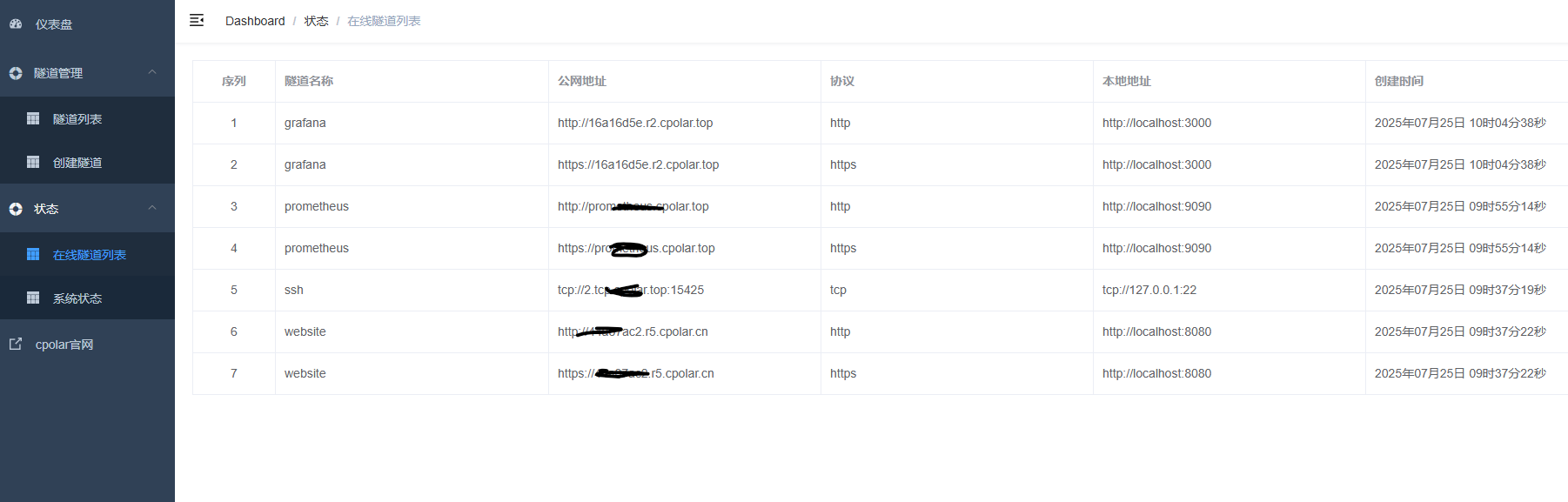
访问成功。
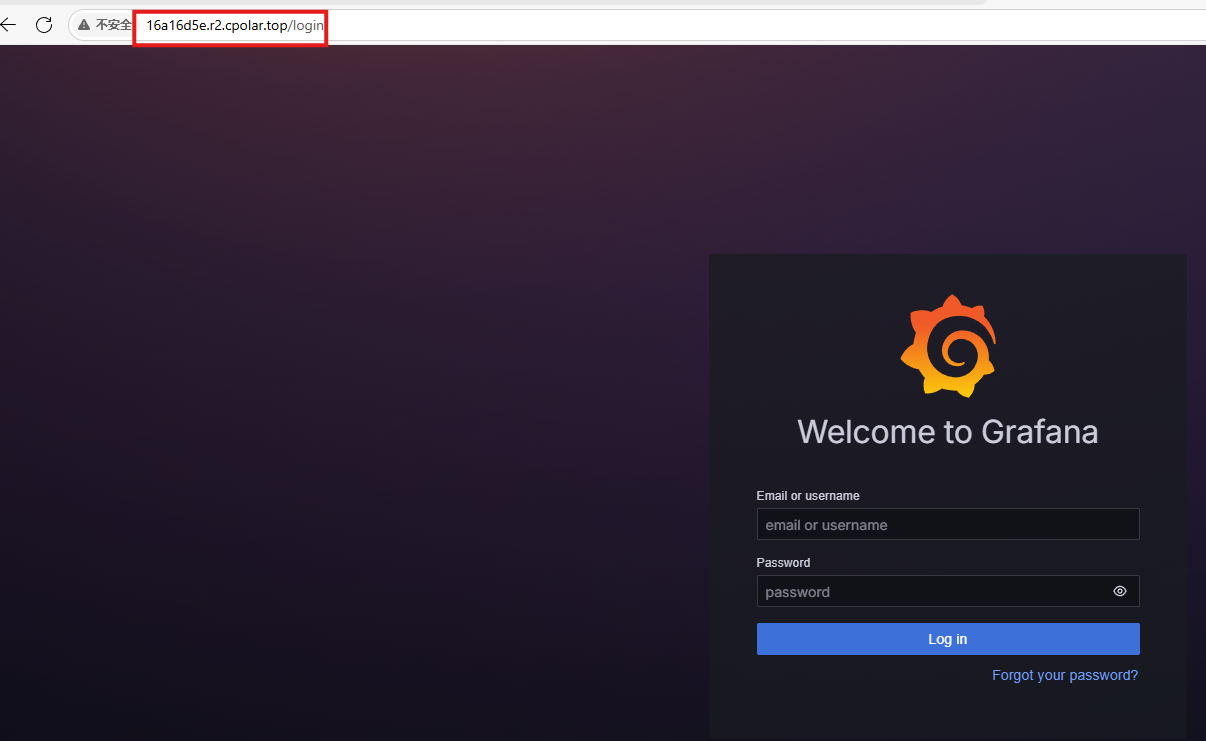
4.保留固定公网地址
使用cpolar为其配置二级子域名,该地址为固定地址,不会随机变化。
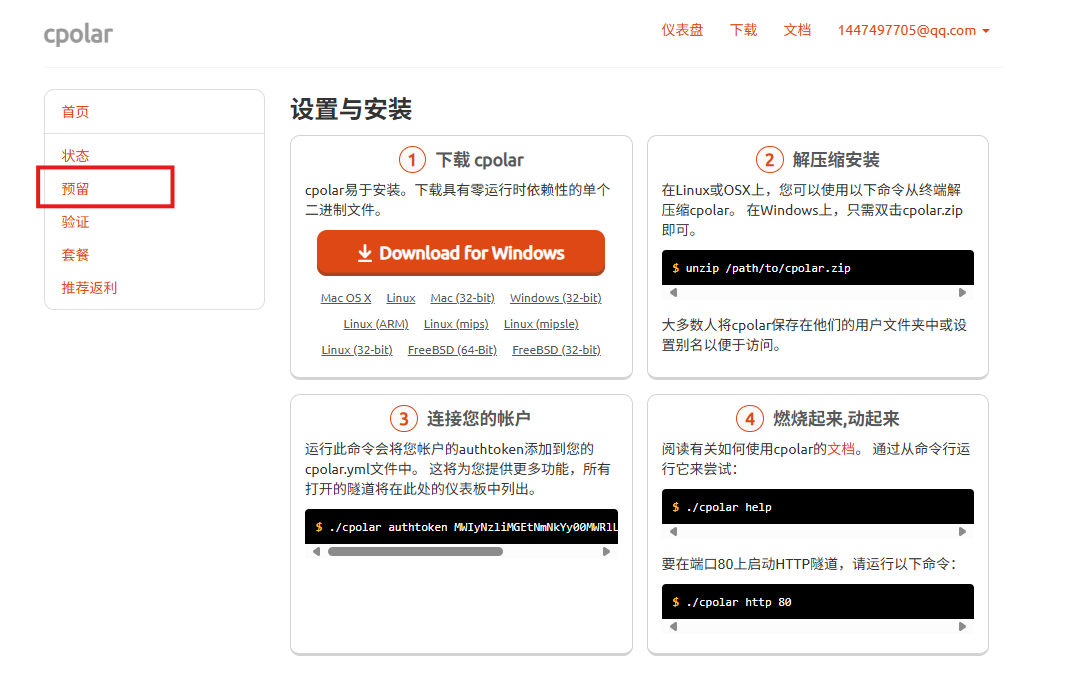
点击左侧的预留,选择保留二级子域名,地区选择china top,然后设置一个二级子域名名称,我这里演示使用的是grafana3,大家可以自定义。填写备注信息,点击保留。
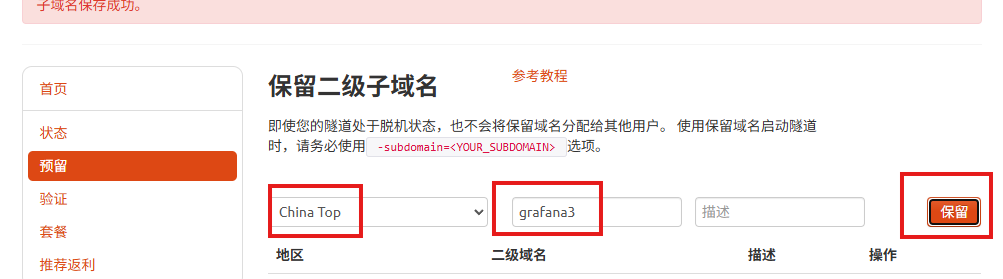
登录cpolar web UI管理界面,点击左侧仪表盘的隧道管理——隧道列表,找到所要配置的隧道grafana,点击右侧的编辑。
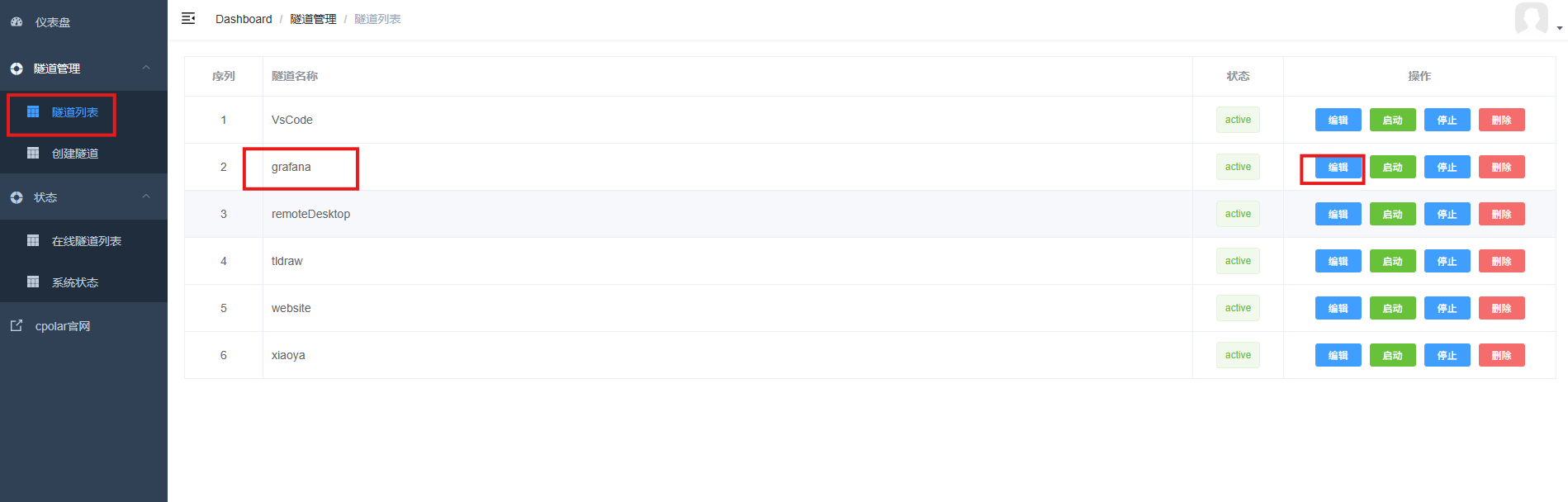
修改隧道信息,将保留成功的二级子域名配置到隧道中
- 域名类型:选择二级子域名
- Sub Domain:填写保留成功的二级子域名
- 地区: China Top
点击更新
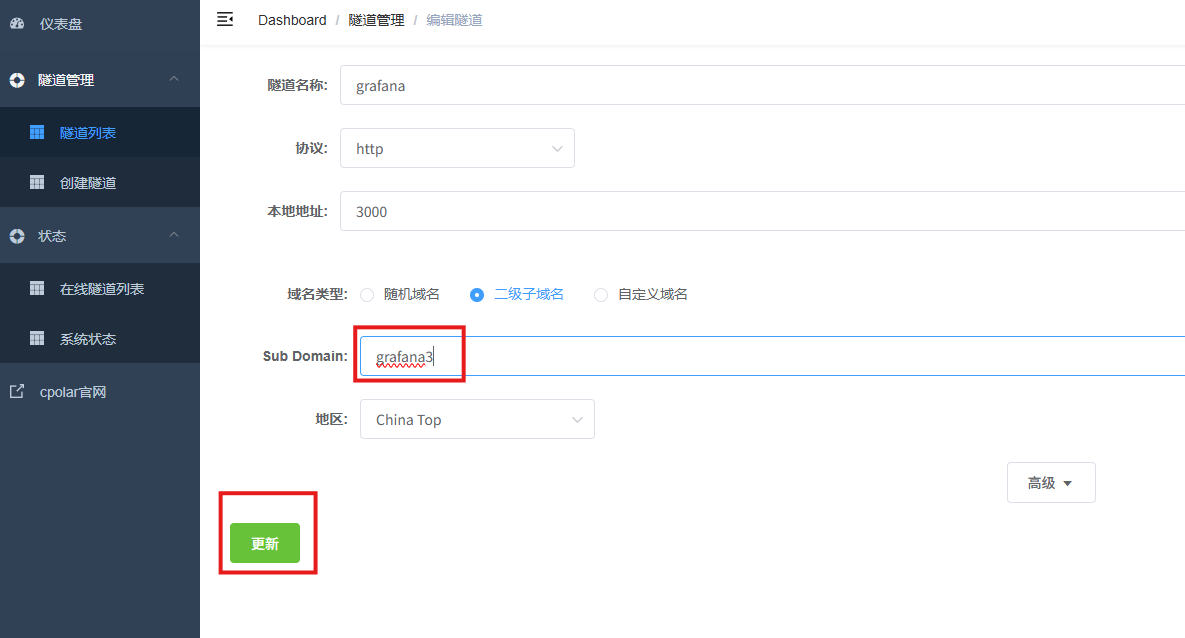
更新完成后,打开在线隧道列表,此时可以看到随机的公网地址已经发生变化,地址名称也变成了保留和固定的二级子域名名称。
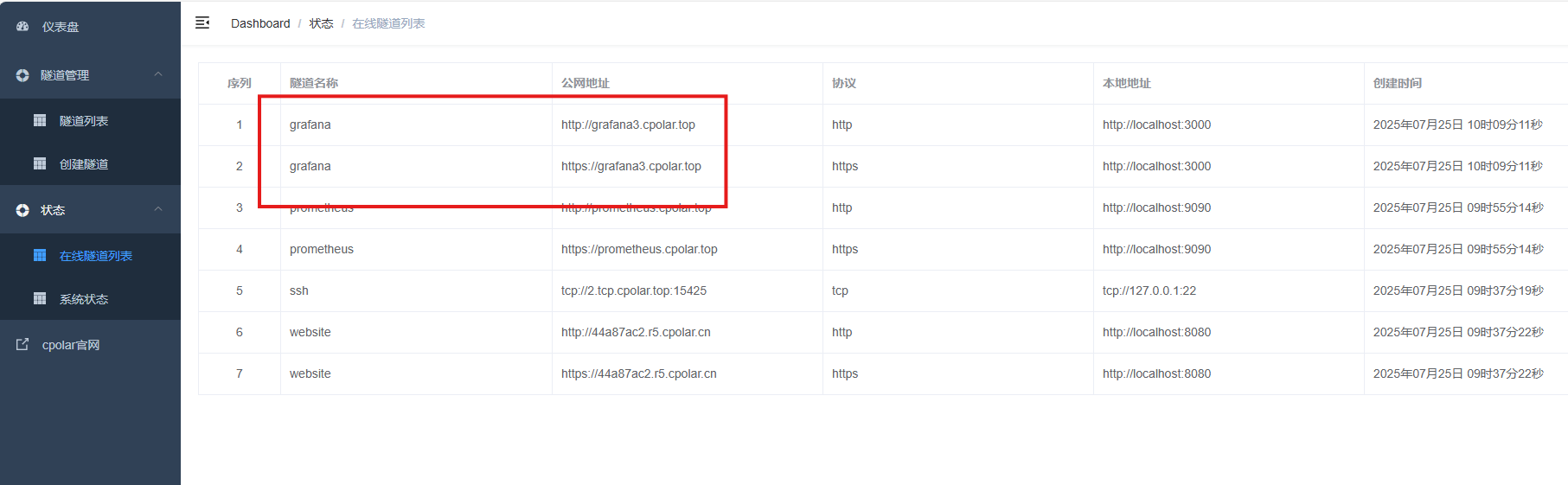
最后,我们使用固定的公网地址在任意设备的浏览器中访问,可以看到成功访问本地部署的grafana页面,这样一个永久不会变化的二级子域名公网网址即设置好了。
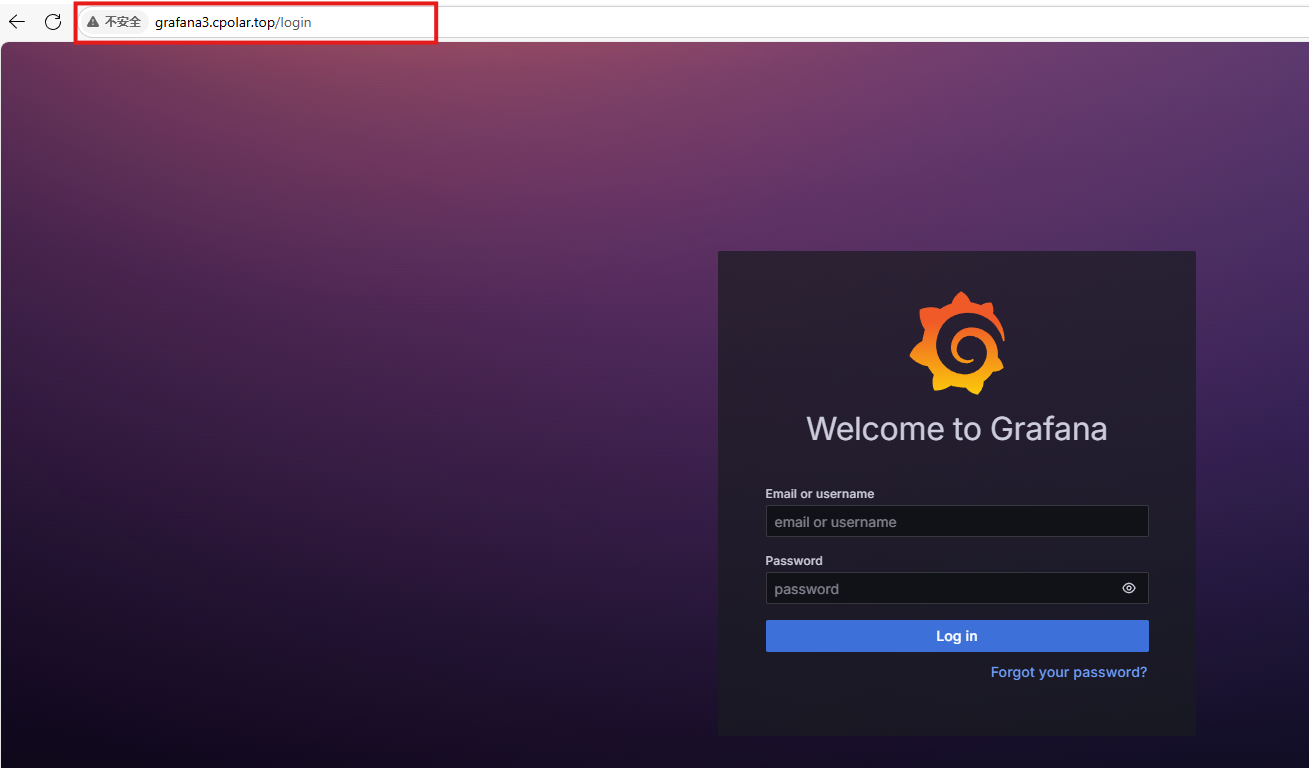
这样我们就可以随时随地查看直观的监控数据啦!
总结
通过 Grafana 搭配 Cpolar 的方式,我们成功打破了局域网的限制,实现了本地数据看板的远程可视化访问。整个过程无需公网 IP、无需复杂网络配置,简单几步即可完成部署,极大地降低了远程访问的技术门槛。
对于开发者、运维人员或数据爱好者来说,这种组合不仅提升了工作效率,也为远程协作、实时监控提供了更灵活的解决方案。无论是展示服务器性能、监控物联网设备,还是搭建个人数据大屏,Grafana 与 Cpolar 的结合都能让你的数据“走出去”,真正实现随时随地,触手可及。✨
感谢您对本篇文章的喜爱,有任何问题欢迎留言交流。cpolar官网-安全的内网穿透工具 | 无需公网ip | 远程访问 | 搭建网站





